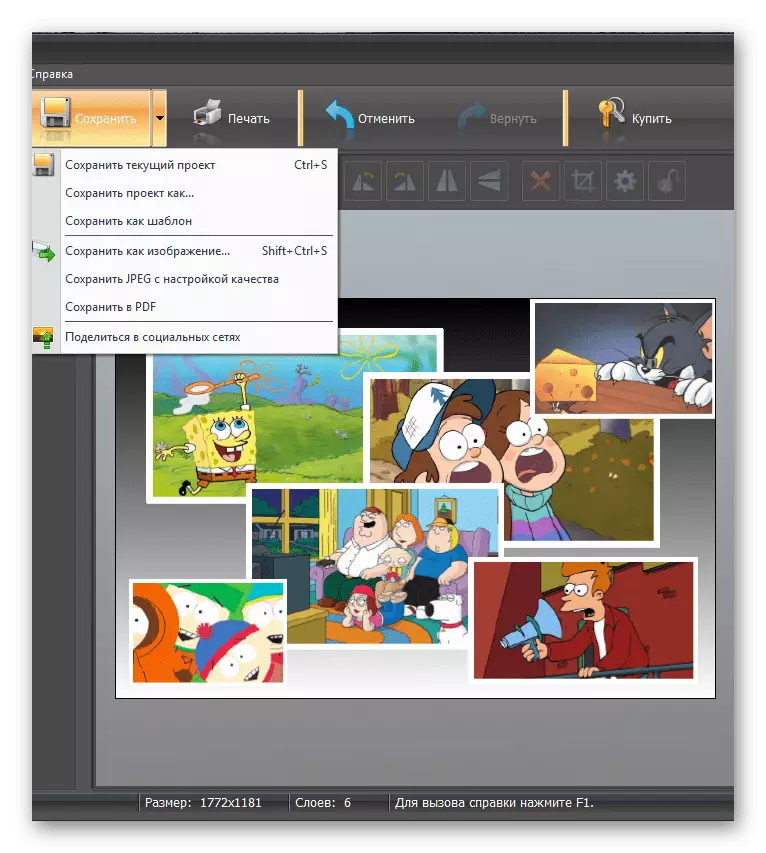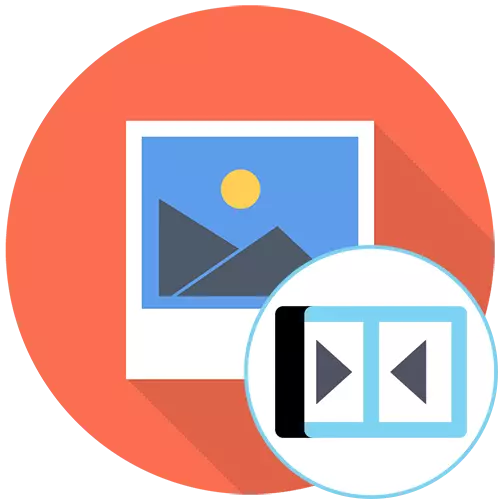
選項1:照片連接
讓我們從暗示幾張照片連接到一個選項,以將它們另存為計算機上的單個文件。如果我們在談論Windows 10,您可以在可用的圖形編輯器和默認油漆3D中執行此操作。檢查每個提出的方式並選擇合適的方式。方法1:Adobe Photoshop
Adobe Photoshop雖然付費了圖形編輯器,但仍被認為是世界上最受歡迎的,所以首先我想專注於它。該程序的開發人員提供了所有必要的工具,以便在一個人中連接多個照片,而不是一分鐘,並沒有造成任何困難。在執行任務的情況下是另一個,我們的作者在下面的鏈接上的單獨指令中。
閱讀更多:在Photoshop中將兩張照片結合在一起
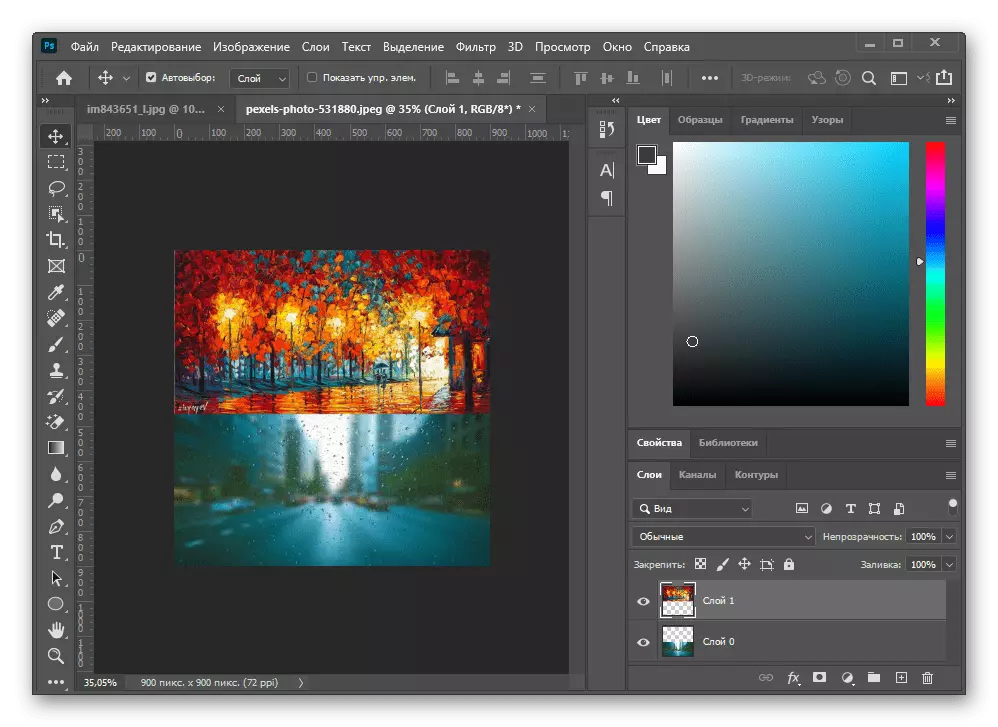
方法2:GIMP
作為稅收照片的替代方案,考慮GIMP - 一個免費的圖形編輯器,具有關於相同的函數集。連接原則與在Adobe Photoshop中的完成方式並不差別,但在gimp中有點其他操作來打開多個文件並編輯它們。
- 啟動程序後,鼠標在“文件”光標上並找到開放圖層項。
- 在“打開圖像”的新窗口中,查找組合的圖片,突出顯示它們並確認添加。
- 您將看到它們留在另一個上,並作為單獨的層呈現。現在它是進入每張照片的正確安排。
- 通過在相應的面板上選擇它來使用Transfort工具。
- 選擇第一層,並且在主機上出現並轉換對象的幫助下,因為項目的結束類型所必需的點。
- 與第二個圖像相同,如果還需要連接到一個,則其餘部分。請務必確保不要扭曲圖片,拉伸或縮小它,因為它會影響目標文件的質量。
- 完成後,再次打開“文件”菜單,並在那裡找到項目“另存為”。
- 在“保存圖像”窗口中,選擇該路徑,並指定要保存的格式。
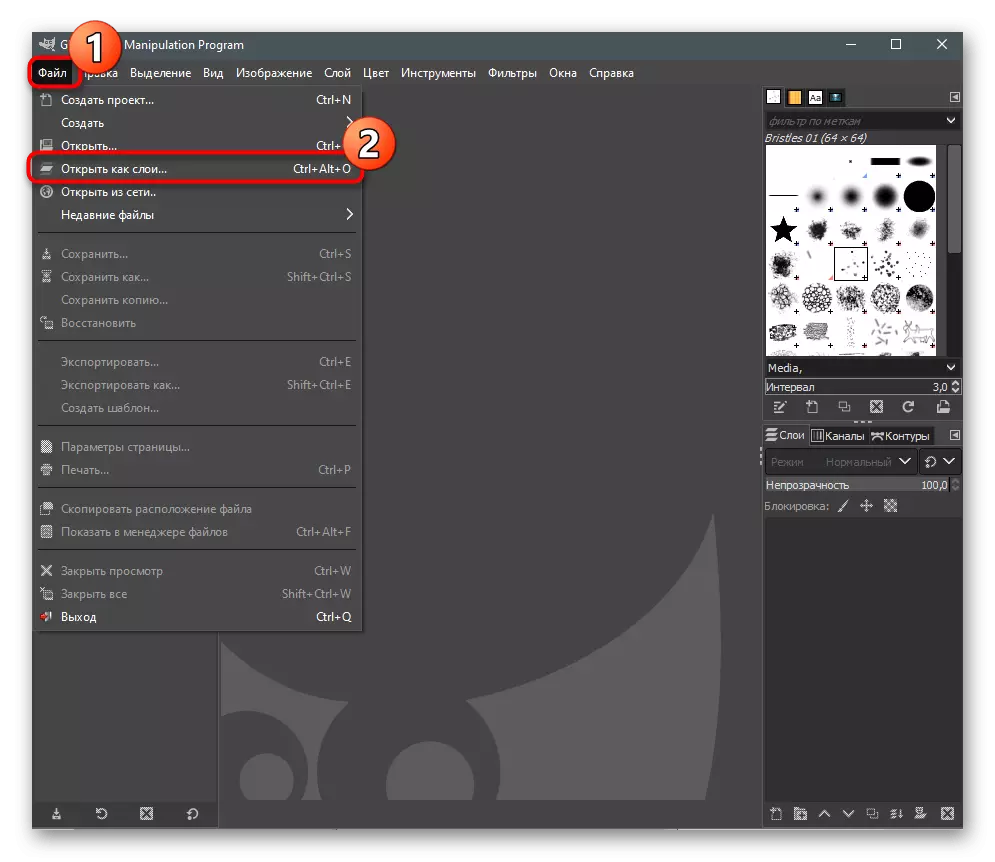

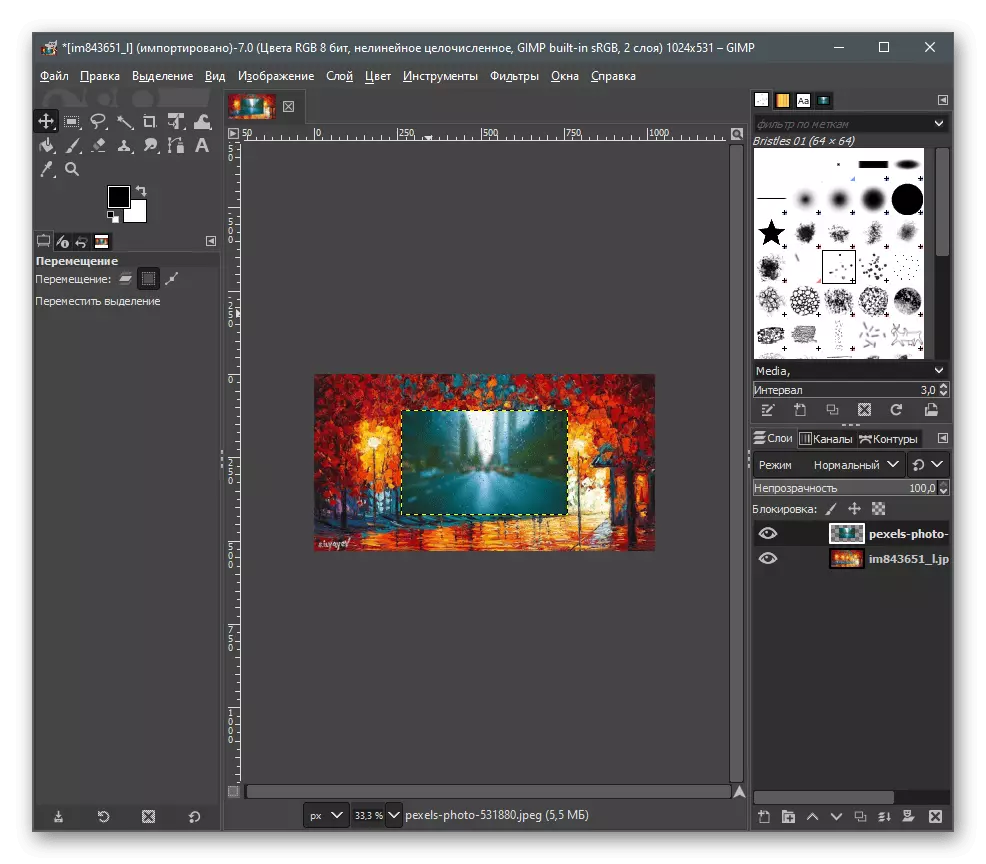

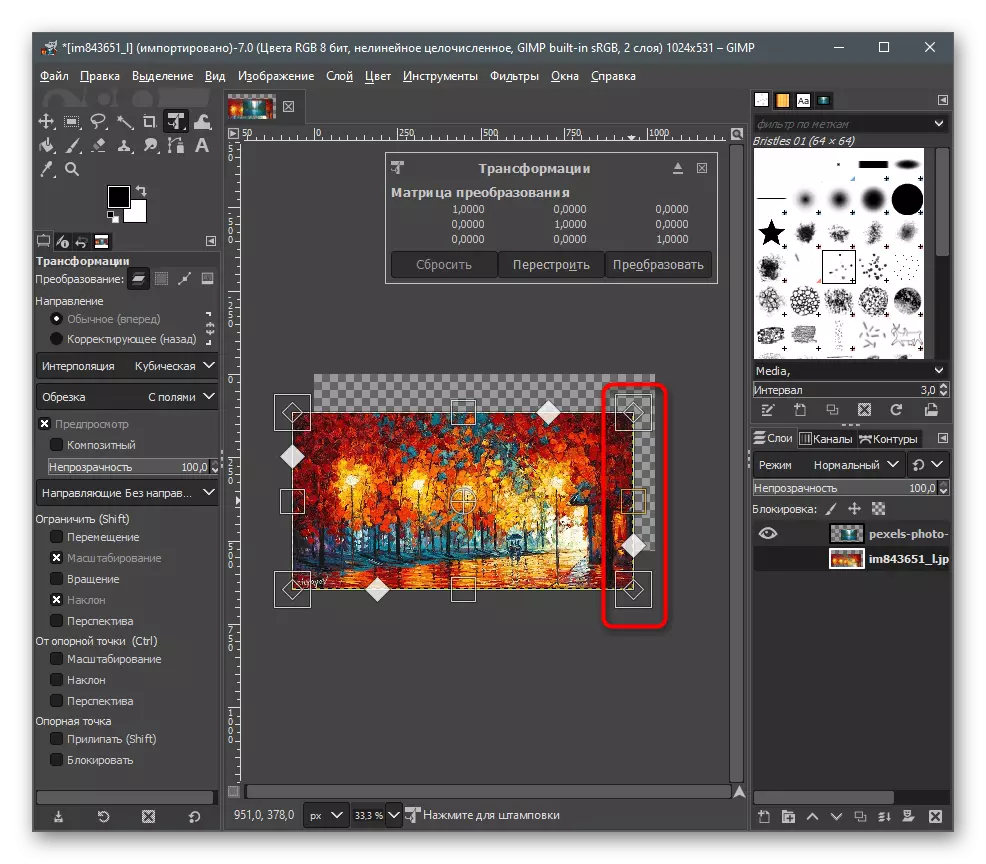
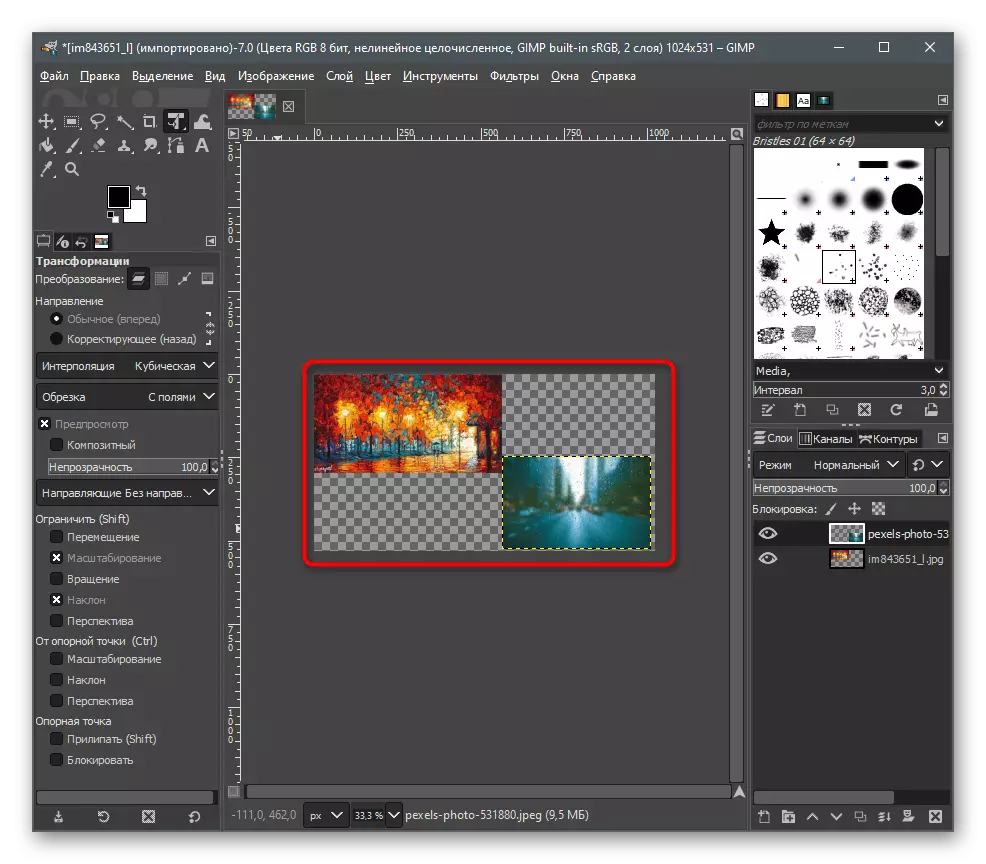


方法3:塗漆3D
如果以前的方法都不適合您,因為您需要下載其他軟件,我不想為了執行一個簡單的任務而這樣做,使用Paint 3D - 在Windows 10中構建的程序並提供用於使用三維,SO和2D圖形的基本工具。
- 打開“開始”菜單並通過搜索定位塗料3D應用程序。
- 在“歡迎”屏幕中運行後,選擇“打開”選項。
- 在出現的窗口中,單擊“文件查看”按鈕。
- 選擇第一個必須與第二個連接的第一映像。
- 一旦準備好編輯,請轉到“畫布”部分。
- 增加畫布的大小,以便在連接時放置另一個圖像(此參數可以隨時更改)。請務必從“根據畫布大小更改圖像大小”複選框“。
- 然後激活“選擇”工具,鼠標左鍵擠壓整個圖片。
- 將其移動到一個方便的位置,連接到第二個位置,如果需要伸展或放大圖像,但不要停止,否則質量會顯著惡化。
- 通過“Explorer”,找到第二張照片,選擇它並使用標準的Ctrl + C鍵組合複製它。
- 相反,您可以按鼠標右鍵調用上下文菜單,然後選擇“複製”項。
- 返回圖形編輯器,然後單擊“粘貼”按鈕。
- 立即選擇插入的圖片,這意味著可以改變其尺寸和位置,以適合在現有的工件下。
- 通過準備,打開“菜單”。
- 激活“保存”或“另存為”項。
- 作為格式,選擇“映像”並標記相應的文件類型。
- 設置它的名稱並指定一個可保存的方便地點。
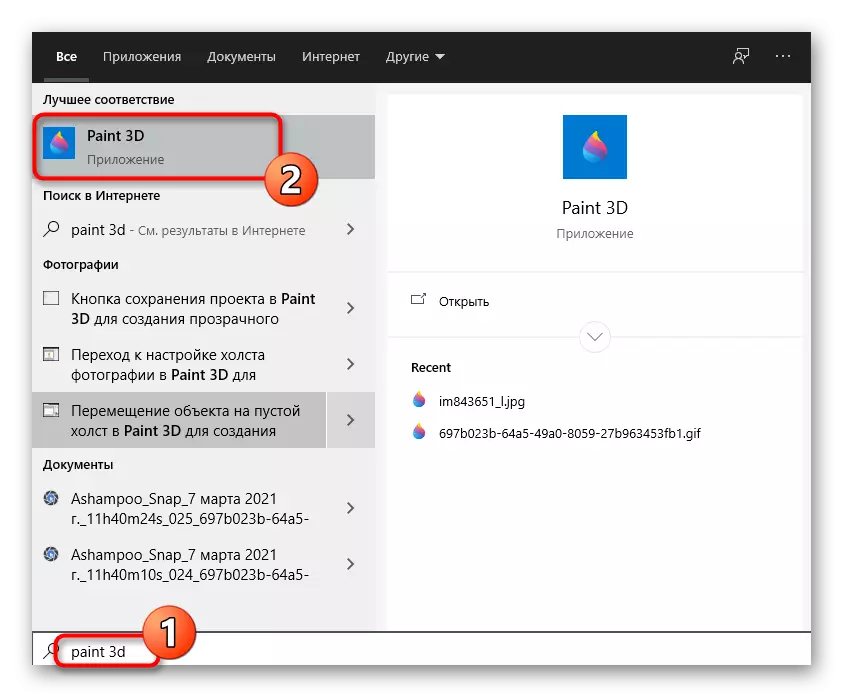

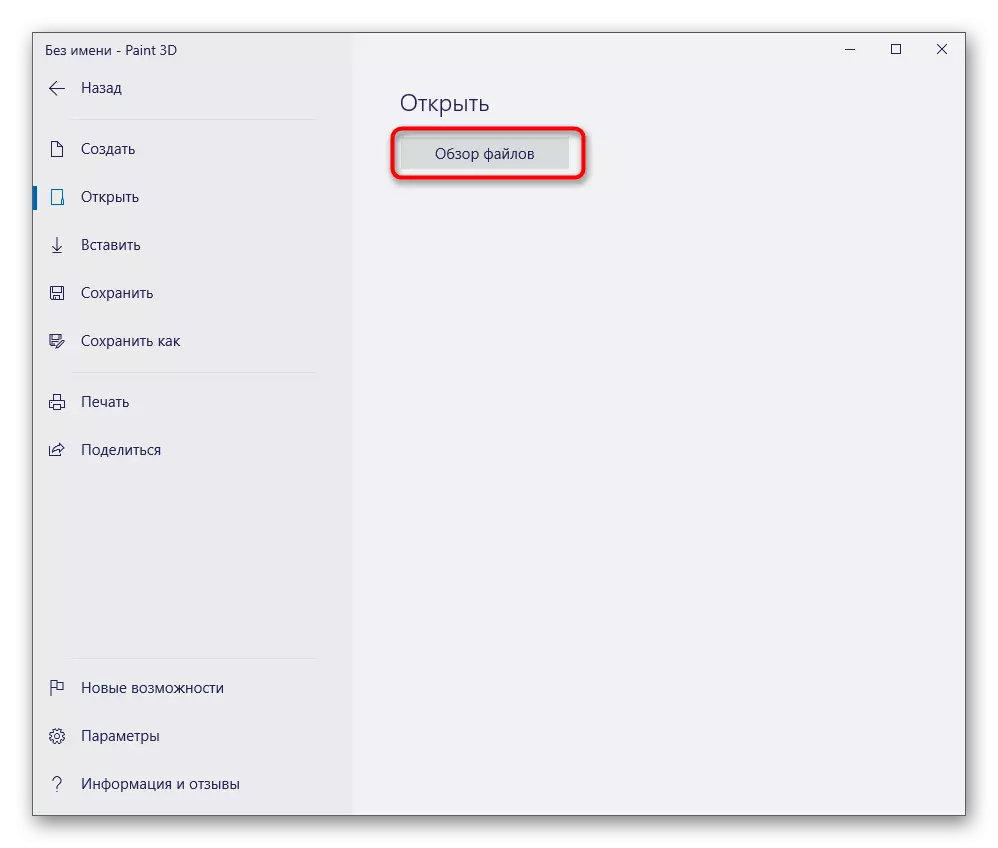
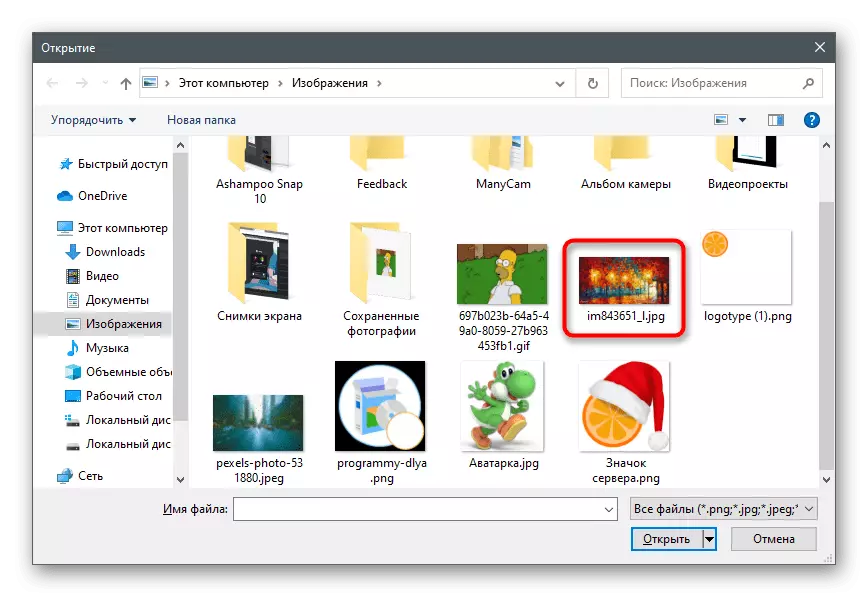
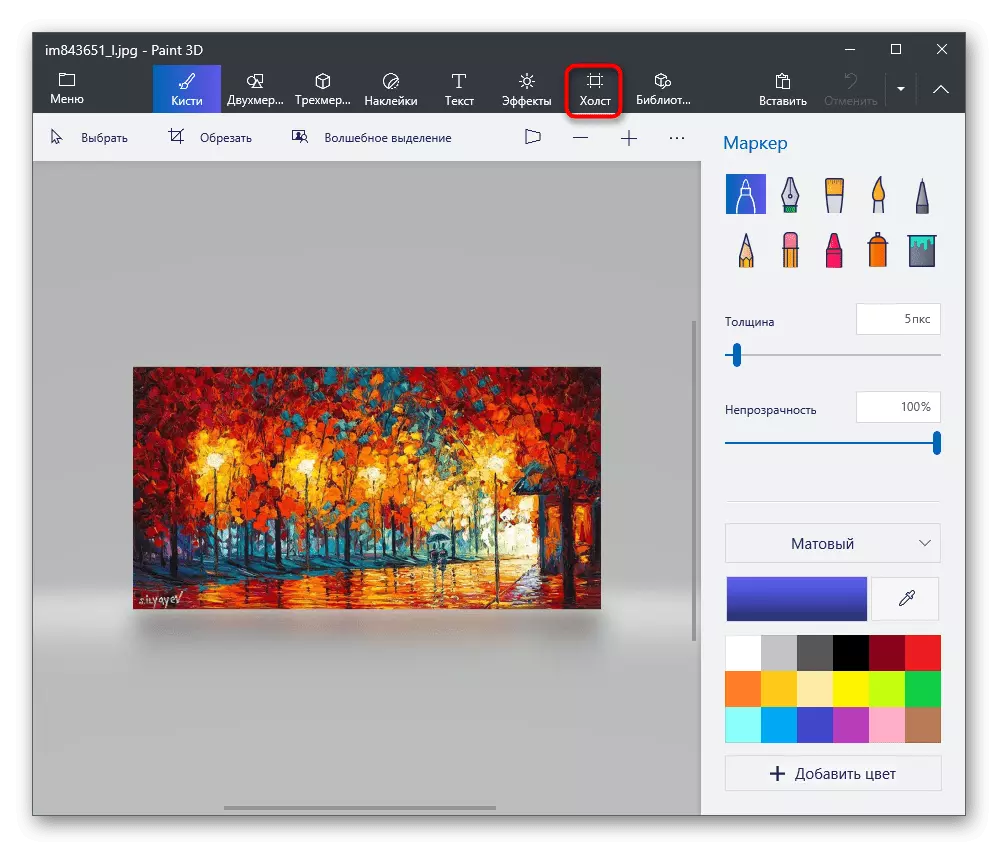

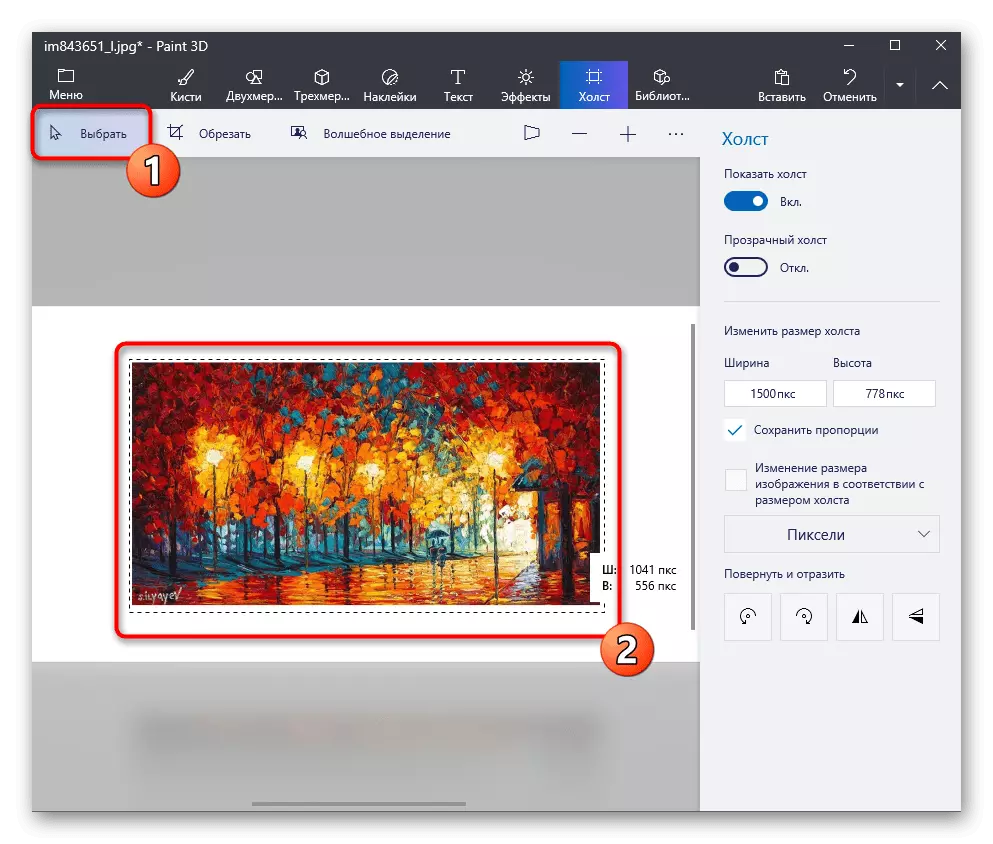


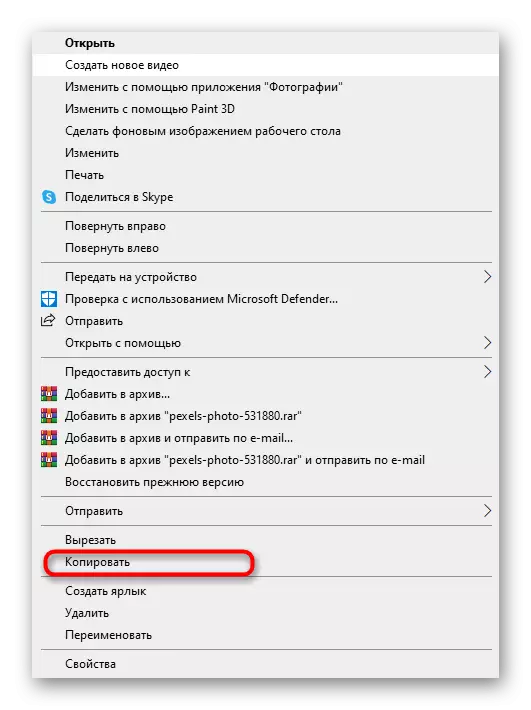


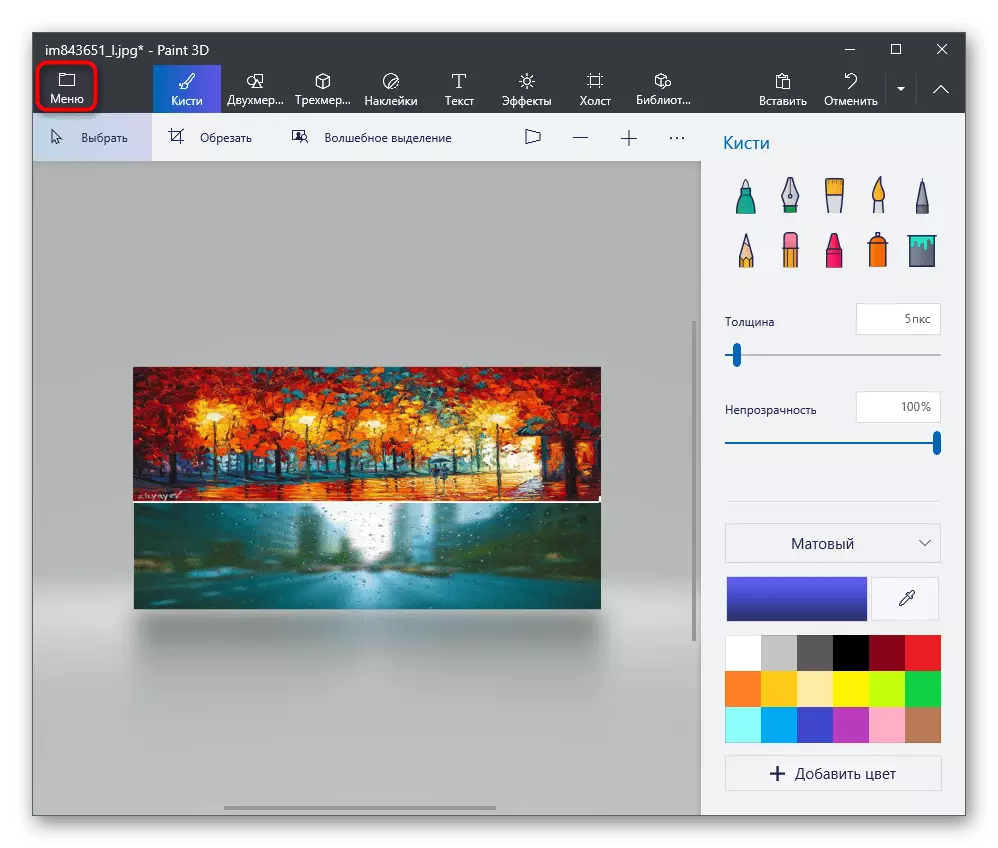

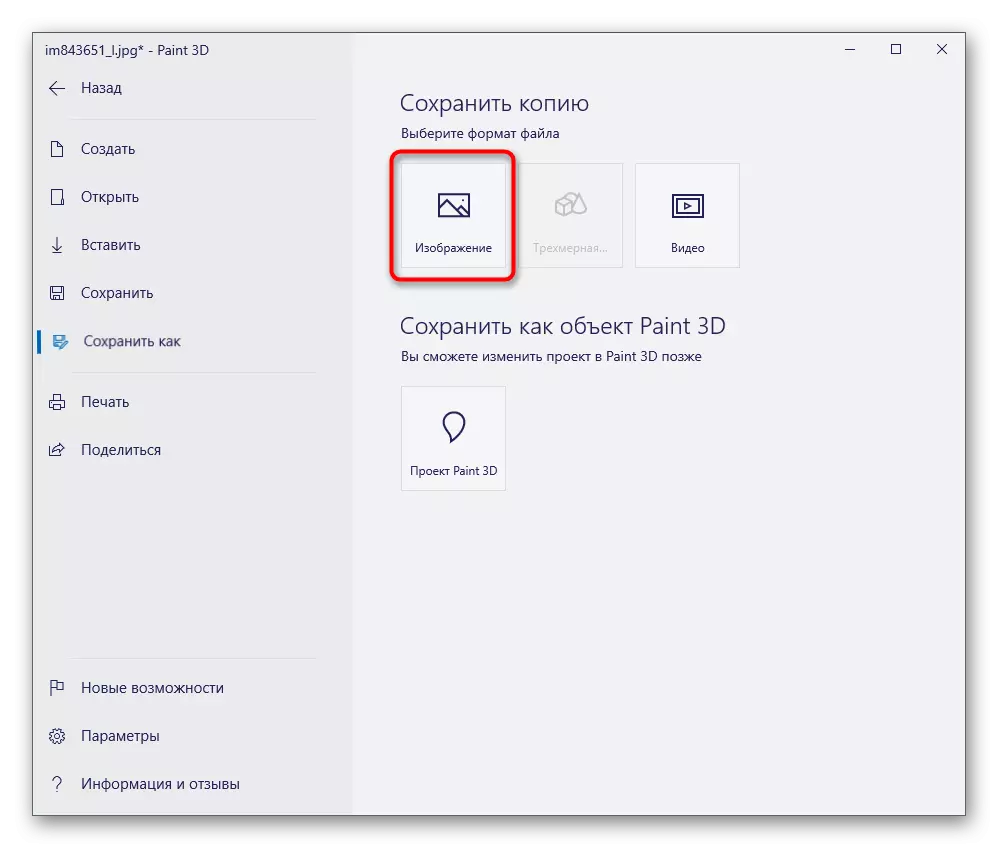

選項2:將一張圖片覆蓋到另一張圖片
將兩個圖像連接到文件的以下選項是將一張圖片的疊加到另一張圖片。在這種情況下,第二照片部分與第一和尺寸部分重疊顯著小於其。在以下屏幕截圖中,您可以看到這樣一個疊加的示例 - 如果您需要完全覆蓋覆蓋,請通過單擊下面的文章來閱讀在流行的程序中執行此操作的說明。
閱讀更多:用於移動圖片的方法
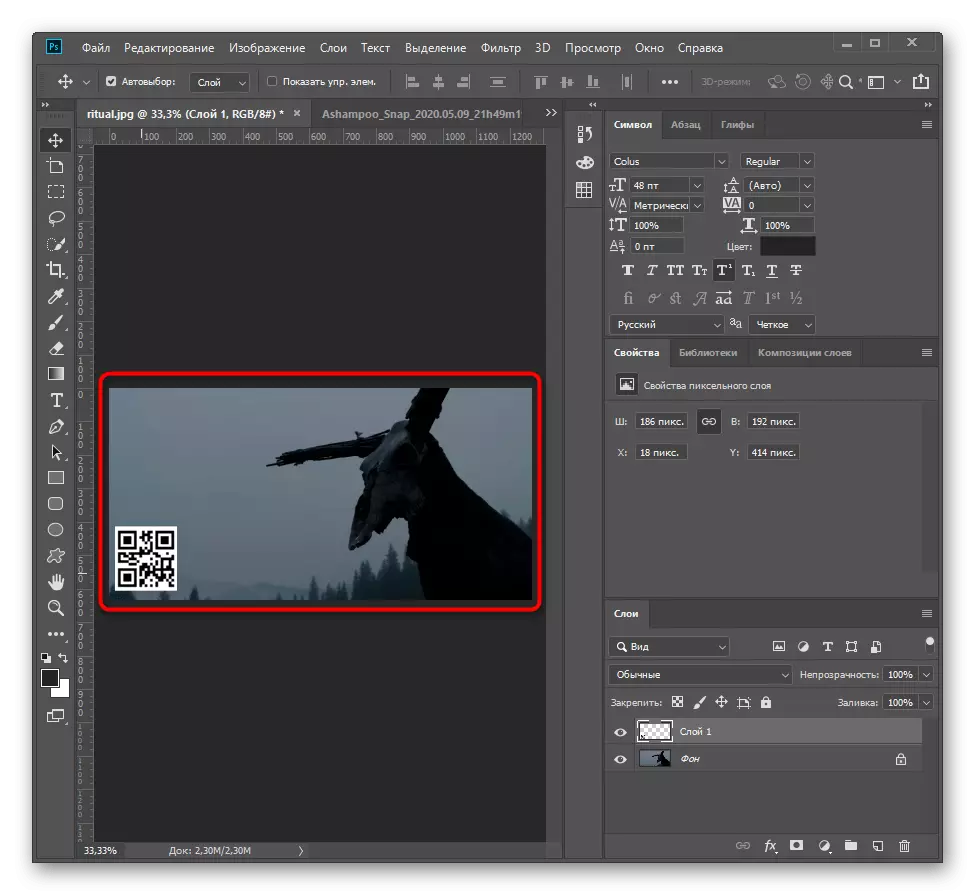
選項3:創建拼貼畫
拼貼畫 - 一個帆布放在一個畫布上的一套。通常,它們在框架中突出顯示,位於一個顏色或其他背景上,創建了某個事件序列的特定演示或描述。任何圖形編輯器都將有助於應對此任務而沒有任何困難,為用戶提供必要的工具集。但是,還有特殊的程序,用於創建具有收穫模式和智能算法的拼貼,可獨立地結合所有鏡頭。為自己找到一個合適的軟件,並創建一個美麗的拼貼畫,讓人欣賞眼睛。
閱讀更多:如何從計算機上的照片中拼貼